Étapes détaillées de la façon de couper des chansons iTunes [100% Work]
L'application iTunes est une plate-forme populaire qui offre des fonctionnalités étonnantes. Il peut même fonctionner à la fois comme lecteur multimédia et organisateur de fichiers. Vous pouvez même accéder à l'iTunes Store pour voir les pistes que vous pouvez acheter et écouter. Si vous avez une chanson iTunes que vous souhaitez découper à quelque fin que ce soit, apprenez la procédure détaillée de comment couper des chansons iTunes serait alors bénéfique.
Parfois, nous souhaitons simplement que les parties ou les sons indésirables soient supprimés d'une certaine piste, peut-être des acclamations et des sifflets et d'autres bruits de fond que nous trouvons peu attrayants et inappropriés. Heureusement, l'application iTunes est suffisamment flexible pour gérer le processus de découpage de la musique dans iTunes.
Tout de suite, dans la première partie, vous apprendrez à couper des chansons avec iTunes. En fait, vous pouvez y parvenir simplement en effectuant 5 étapes simples. Passons immédiatement à la première section de cet article alors !
Contenu de l'article Partie 1. Comment couper des chansons avec iTunesPartie 2. Autres outils pour éditer ou couper des morceaux iTunesPartie 3. Meilleure alternative pour couper des chansons iTunesPartie 4. Résumé
Partie 1. Comment couper des chansons avec iTunes
Comme mentionné précédemment dans la partie introduction, le processus de découpage des chansons iTunes que nous présenterons dans cette section de l'article est un guide en 5 étapes. Vous verrez les détails relatifs à chaque étape au fur et à mesure de la lecture de cette section.
Étape 1. Assurez-vous que les morceaux sont dans votre bibliothèque iTunes
La première étape du processus de découpage des chansons iTunes consiste à s'assurer que les pistes se trouvent dans votre bibliothèque iTunes. Une fois que vous avez ouvert votre application iTunes, vous pouvez soit appuyer sur les touches "Ctrl + O" ou appuyer sur le bouton "Fichier", puis choisir "Ajouter un fichier à la bibliothèque". Une fenêtre de navigation apparaîtra dans laquelle vous pourrez choisir la chanson à traiter. Après avoir sélectionné, cliquez sur le bouton "Ouvrir".
Étape 2. Marquez le début et la fin des temps
Une fois importé, commencez à jouer la chanson. Notez les heures de début et de fin de la partie de la chanson que vous souhaitez conserver. Si vous souhaitez voir les heures exactes, vous pouvez utiliser le volet "Statut" qui se trouve en haut au centre de la fenêtre iTunes pendant la lecture de la chanson. Vous pouvez également passer rapidement en faisant glisser le curseur jusqu'à la valeur souhaitée dans la piste et assurez-vous de prendre note de l'endroit où vous souhaitez qu'il commence et se termine.
Étape 3. Sélectionnez les heures de début et de fin
Après avoir préparé les détails de l'heure, faites un clic droit sur le titre de la chanson. Parmi les options que vous verrez, choisissez "Obtenir des informations".

Une nouvelle fenêtre s'affiche. Appuyez sur l'onglet "Options". C'est ici que nous pouvons obtenir nos valeurs souhaitées spécifiées (pour les heures de début et de fin). Vous devez vous rappeler que le format de l'heure est en minutes, secondes et millisecondes. Assurez-vous que vous avez spécifié les heures correctes.
Les cases à cocher à côté de « démarrer » et « arrêter » doivent être vues. Spécifiez les horaires que vous souhaitez utiliser. Pour enregistrer les modifications apportées, il vous suffit d'appuyer sur le bouton "OK".

Étape 4. Sauvegarde du morceau traité
La prochaine étape de la façon de couper des chansons iTunes consiste à enregistrer la version modifiée de la chanson iTunes. Pour cela, faites un clic droit dessus et cochez les options affichées. Maintenant, sélectionnez le menu "Fichier", puis le bouton "Créer une version AAC" ensuite. Cette nouvelle version créée se trouvera dans votre bibliothèque iTunes à côté de celle d'origine. Bien qu'ils soient affichés avec les mêmes titres, leurs durées doivent être différentes.

Étape #5. Vérification de la version modifiée de la chanson iTunes
Si vous n'êtes pas assez confiant et que vous souhaitez effectuer la vérification de la version éditée créée, vous pouvez simplement le faire en cliquant avec le bouton droit sur la piste, et parmi les options affichées, choisissez "Afficher dans l'Explorateur Windows/Afficher dans le Finder " menu.
Un dossier contenant la nouvelle chanson apparaîtra. Faites un clic droit sur une version modifiée et choisissez "Propriétés", puis "Détails". C'est ici que vous pouvez obtenir la longueur de la nouvelle version vérifiée. En complétant la cinquième étape, vous avez également terminé la procédure de découpage des chansons iTunes.
Partie 2. Autres outils pour éditer ou couper des morceaux iTunes
Outre l'utilisation de l'application iTunes pour découper des chansons, il existe également d'autres applications d'édition que vous pouvez consulter et utiliser pour couper des chansons iTunes. Nous en partagerons ici.
WavePad Audio Editor
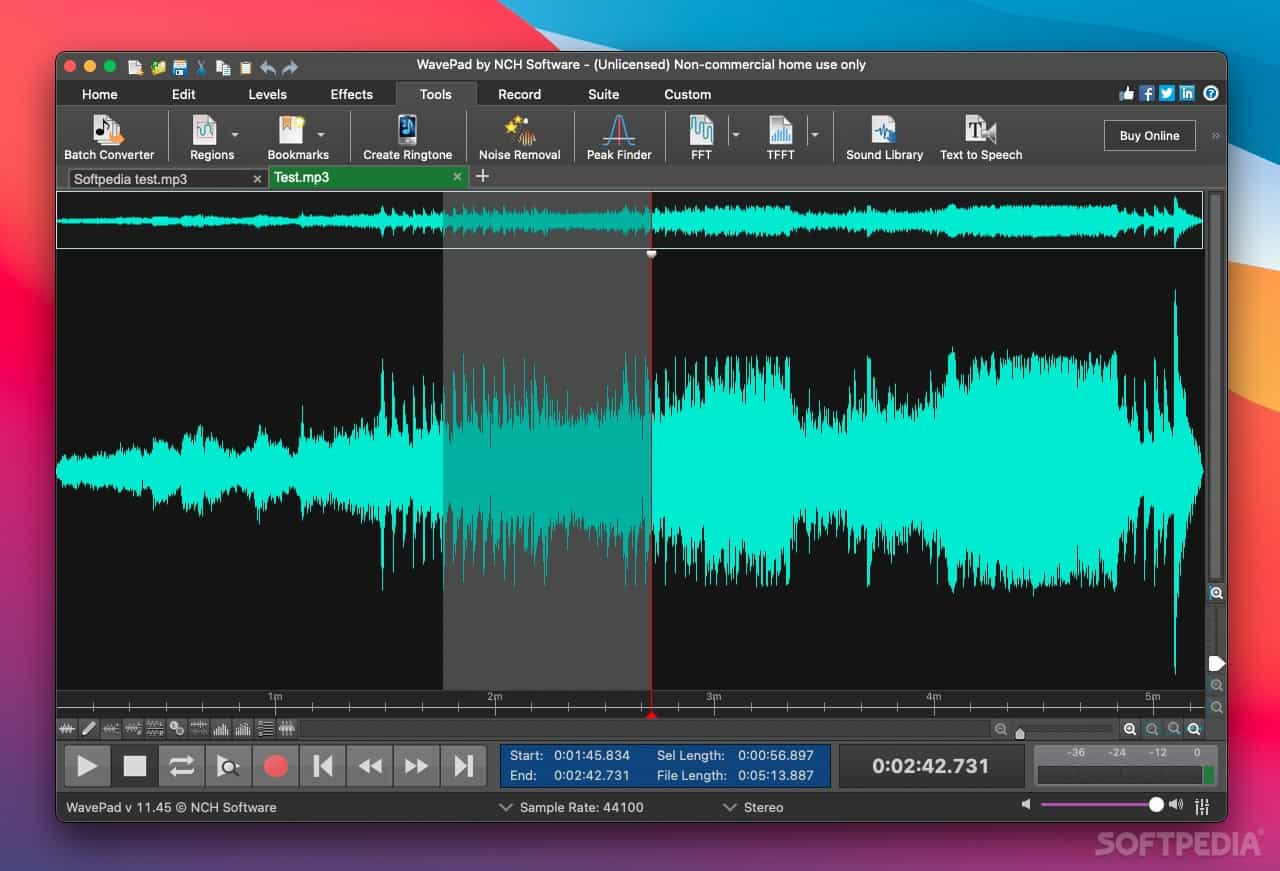
WavePad Audio Editor est également une application gratuite dont les utilisateurs Apple peuvent profiter. Il est également facile à télécharger et à utiliser. En plus d'être un outil qui fonctionne bien dans le processus de découpage de la musique iTunes, il est également capable de permettre le montage vidéo. Il existe également des effets intégrés qui peuvent être appréciés pendant la session d'édition. La bonne chose avec cette application est qu'elle continue à faire son travail même si l'écran de l'ordinateur est éteint. Cette application est disponible sur le App Store.
Audacity

Audacity est un autre outil qui peut également vous aider à couper des chansons iTunes. Un éditeur audio puissant, gratuit et open source disponible depuis des années, Audacity est toujours le choix incontournable pour un travail audio rapide et sale. Audacity est disponible pour Windows, macOS et Linux. Il peut importer et exporter WAV, AIFF, AU, FLAC et Ogg Vorbis des dossiers. Vous pouvez maintenant importer et exporter des MP3 de manière native. Mais Audacity souffre de l'une des interfaces utilisateur graphiques les plus laides qui existent. Le contraste est médiocre, l'esthétique bleu sur gris est épuisante et les icônes sont tout droit sorties d'un site de cliparts de 1998. Les performances peuvent être inégales sur certains Mac.
Partie 3. Meilleure alternative pour couper des chansons iTunes
Bien que nous ayons déjà partagé comment couper des chansons iTunes via l'application iTunes elle-même et d'autres outils gratuits dans les première et deuxième sections de cet article, il y a encore des inconvénients que vous pouvez rencontrer. En fait, l'un des plus gros problèmes est que la musique ne peut être enregistrée qu'au format AAC. Plus encore, ce sont des outils gratuits et des problèmes pourraient survenir en cours de route. Dans ce cas, vous devez utiliser un outil qui peut supprimer toutes les limitations. Ainsi, nous suggérons d'utiliser le TunesFun Apple Music Converter.
Ce que les utilisateurs apprécient TunesFun Apple Music Converter est sa capacité à supprimer la protection des chansons sous cryptage DRM. Plus encore, il peut convertir les fichiers en formats courants. En fait, il prend en charge les plus populaires - MP3, AAC, WAV, AC3, M4A et FLAC. Avec cela, vous pouvez maintenant télécharger la musique de fond pour la présentation. Vous pouvez également lire des fichiers musicaux convertis sur n'importe quel appareil et configurer votre minuterie de sommeil Apple Music avec ces fichiers convertis.
Avec le taux de conversion 16x de cette application, vous pouvez sûrement avoir les fichiers transformés en quelques minutes seulement. Toutes les étiquettes d'identification des chansons et les informations de métadonnées seront conservées et maintenues.
Si vous êtes dérangé par l'installation de cette application sur votre ordinateur, vous n'avez pas à le faire. Cela fonctionne parfaitement avec les ordinateurs Mac et Windows. De plus, si vous avez besoin d'aide lors de l'utilisation de l'application, vous pouvez demander de l'aide au TunesFun équipe tout de suite, car de l'aide est toujours disponible pour ceux qui en ont besoin.
Bien sûr, l'application peut être utilisée facilement. Les touches de navigation de cette application logicielle sont simples à comprendre pour tout le monde. Voici également un guide rapide sur la façon dont le TunesFun Apple Music Converter fonctionne lorsqu'il s'agit de convertir et de télécharger des chansons iTunes ou Apple Musics.
Étape 1. Vérifiez les exigences d'installation de l'application, téléchargez-la et installez-la. Une fois celui-ci installé, lancez-le immédiatement. Sur la page principale de l'application, commencez à prévisualiser et à sélectionner les pistes à traiter. Le choix d'un groupe est autorisé car la conversion par lots est prise en charge.

Étape 2. Sélectionnez un format de sortie que vous souhaitez utiliser dans la liste de ceux pris en charge. En outre, vous pouvez modifier d'autres paramètres de sortie si vous le souhaitez. Les options sont simplement affichées en bas de la page.

Étape 3. Appuyez sur le menu "Convertir" en bas de l'écran pour lancer le processus. La transformation des fichiers sélectionnés commencera immédiatement. La suppression de la protection DRM doit également être effectuée par l'application en même temps.

Étape 4. Voila ! En quelques minutes, vous aurez les fichiers convertis et non DRM avec vous !

Partie 4. Résumé
En effet, l'application iTunes elle-même et d'autres outils gratuits qui ont été présentés dans la deuxième partie de cet article sont bénéfiques pour le processus de découpe des chansons iTunes. Cependant, les fichiers enregistrés seront au format AAC qui n'est pas lisible sur de nombreux appareils. Donc, pour aider à la conversion et au téléchargement de chansons iTunes ou Apple Music protégées, vous devriez mieux essayer l'efficacité de la TunesFun Apple Music Converter est.
Laissez un commentaire